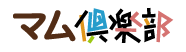インストール時の[インストールタイプ]は、[64bit][32bit]どちらを選べばよいですか
家計簿マム10の[インストールタイプ]は、ご利用パソコンのWindows[64bit][32bit]に合わせて自動で選択表示されます。
Microsoft社の[Office]製品がインストールされていない場合は、そのままインストールを行ってください。
[Office]製品がインストールされている場合は、それらに合わせて[64bit][32bit]のタイプを選択してください。
例1)Office [64bit] をインストール済み → 家計簿マム10 [64bit 版]を選択
例2)Office [32bit] をインストール済み → 家計簿マム10 [32bit 版]を選択
◆パソコンの bit 確認方法
Windows 10 パソコン:[設定]-[システム]-[詳細情報]メニューを選択して、[システムの種類]を参照
Windows 11 パソコン:[設定]-[システム]-[バージョン情報]メニューを選択して、[システムの種類]を参照
◆WindowsとOffice環境で、[64bit][32bit]が混在しているケースでは 家計簿マム10 が正常利用できない場合があります。
それぞぞれの環境に合わせた状態になっていることを確認して、家計簿マム10のインストールを行ってください。
不整合の例)
・Windows[64bit]へ Office [32bit] をインストールしている
・Office [32bit] 環境へ Word [64bit]をインストールしている